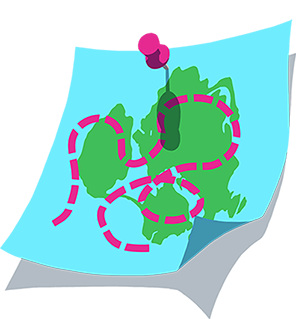Séances d'entraînement personnalisées
La fonctionnalité d'entraînement personnalisé vous permet de modifier des séances d'entraînement ou d'en créer de nouvelles grâce à notre outil d'entraînement visuel. Si vous avez reçu un fichier d'entraînement Zwift personnalisé avec l'extension .zwo d'un•e ami•e, de votre coach ou d'un autre site Internet, vous pouvez l'utiliser ! Si vous avez un home trainer compatible avec le mode ERG, Zwift vous donne par ailleurs la possibilité d'activer ou de désactiver ce mode. Cet article aborde les éléments suivants :
Les séances d'entraînement personnalisées ne peuvent pas contenir plus de 250 blocs d'entraînement pour fonctionner avec Zwift.
Le tableau suivant présente les plates-formes sur lesquelles il est possible de créer des entraînements personnalisés :
| Création d'entraînements personnalisés possible | Création d'entraînements personnalisés impossible |
|---|---|
| PC | Apple TV |
| Mac | Téléphone Android |
| Tablette Android | iPad Mini |
| iPad | iPhone |
| iPad Air | N/A |
| iPad Pro | N/A |
Création d'une séance d'entraînement personnalisée
Pour créer une séance d'entraînement personnalisée, procédez comme suit :
-
Sur l'écran d'accueil, sélectionnez ENTRAÎNEMENTS.
-
Sélectionnez l'option Personnalisés dans la liste de gauche.

-
Sélectionnez CRÉER UN ENTRAÎNEMENT.

-
Faites glisser et déposez les intervalles que vous souhaitez inclure dans votre séance d'entraînement.
-
Si vous souhaitez atteindre une puissance en particulier, tapez le nombre de Watts dans le champ Puissance ou faites glisser le segment vers le haut ou vers le bas jusqu'à ce que vous atteigniez la puissance en Watts désirée.
Conseil de pro : si vous ne terminez pas complètement un bloc d'entraînement, vous ne recevrez pas de points d'XP pour ce bloc. Donc, pour garantir que vous recevrez des points d'XP pour vos séances d'entraînement, il est préférable de créer de nombreux petits blocs plutôt qu'un petit nombre de gros blocs.
-
-
Sélectionnez Nouvel entraînement pour saisir un nouveau nom.
Pour assurer une bonne synchronisation de vos séances d'entraînement sur tous vos appareils, n'incluez pas de caractères spéciaux, y compris des symboles et des signes de ponctuation, dans les noms de vos séances d'entraînement.
- Pour attribuer un libellé à votre séance d'entraînement, qui vous permettra de mieux la filtrer, sélectionnez l'un des libellés d'entraînement disponibles ou saisissez le vôtre.
-
Sélectionnez le champ Description pour saisir une description de votre entraînement ou modifier le texte.

- Sélectionnez Enregistrer une fois que vous avez fini de créer votre séance d'entraînement personnalisée.
Création d'une séance d'entraînement personnalisée à partir d'une séance qui existe déjà
Si vous souhaitez créer une séance d'entraînement personnalisée à partir d'une séance qui existe déjà, suivez ces instructions :
-
Sur l'écran d'accueil, sélectionnez ENTRAÎNEMENTS.

-
Sélectionnez la séance que vous souhaitez modifier, puis sélectionnez Copier.

-
Apportez les modifications souhaitées, puis sélectionnez Enregistrer.
Importation de séances d'entraînement personnalisées
Vous pouvez importer des séances d'entraînement personnalisées soit depuis certaines plates-formes tierces, soit en ajoutant des fichiers .zwo créés par vos ami•es ou d'autres Zwifters.
Plates-formes tierces
Lorsque vous connectez certaines plates-formes tierces à Zwift, il est possible de voir et d'effectuer les séances d'entraînement externes programmées dans Zwift.
Vous pouvez sélectionner la prochaine séance d'entraînement disponible dans le carrousel POUR TOI sur l'écran d'accueil ou sélectionner une séance d'entraînement dans votre dossier tiers dans l'onglet Personnalisés sous ENTRAÎNEMENTS. Voici quelques points à prendre en compte :
-
Si vous avez créé votre propre dossier tiers dans Zwift, nous vous conseillons de le renommer afin de ne pas avoir deux dossiers portant le même nom.
-
Les séances d'entraînement TrainingPeaks doivent avoir un titre unique qui n'inclut pas de caractères spéciaux, y compris des symboles et des signes de ponctuation.
-
Les séances d'entraînement TrainingPeaks en cyclisme doivent être basées sur le % de la FTP et la durée, tandis qu'en running, elles doivent utiliser le % de la vitesse au seuil ainsi que la distance ou la durée pour apparaître dans Zwift.
-
Assurez-vous que votre FTP est la même dans Zwift et dans votre plate-forme tierce pour optimiser vos séances d'entraînement.
-
Les séances d'entraînement TriDot sont ajoutées au carrousel POUR TOI 30 minutes avant le début prévu de la séance.
-
Les séances d'entraînement TriDot resteront visibles dans Zwift pendant 2 jours après la date d'achèvement.
-
Toutes les données de certaines séances d'entraînement tierces effectuées dans Zwift seront automatiquement envoyées à la plate-forme tierce.
-
Seules les séances d'entraînement cycliste, et non de running, peuvent être envoyées à Zwift depuis Xert.
Fichiers .zwo
Si quelqu'un vous transmet un fichier .zwo, vous pouvez ajouter cette séance d'entraînement à Zwift à l'aide d'un PC ou d'un Mac en procédant comme suit :
Une fois ajoutées depuis un PC ou un Mac, les séances d'entraînement personnalisées seront disponibles sur tous les appareils (à moins que la taille du fichier ne soit supérieure à 64 ko) après avoir quitté et rouvert le jeu. Si le fichier est supérieur à 64 ko, la séance d'entraînement ne sera disponible que sur le PC ou le Mac auquel vous l'avez envoyé.
-
Copiez le fichier .zwo que vous voulez ajouter.
-
Accédez à votre dossier Documents > Zwift > Workouts > <<Identifiant numérique de Zwift>>.
Votre dossier avec Identifiant numérique Zwift contient une série de chiffres (par exemple 123456). Il s'agit de votre propre identifiant.
-
Collez le fichier .zwo dans votre dossier Documents > Zwift > Workouts > <<Identifiant numérique de Zwift>>.
Vous pourrez accéder au fichier dans vos séances d'entraînement personnalisées dès que vous aurez relancé le jeu.
Partage de vos séances d'entraînement personnalisées __
Lorsque vous avez fini de créer une séance d'entraînement personnalisée, vous pouvez la partager avec vos ami•es ou avec d'autres Zwifters depuis un PC ou un Mac en procédant comme suit :
-
Accédez à votre dossier Documents > Zwift > Workouts > <<Identifiant numérique de Zwift>>.
Votre dossier avec Identifiant numérique Zwift contient une série de chiffres (par exemple 123456). Il s'agit de votre propre identifiant.
-
Copiez le fichier .zwo que vous voulez partager.
-
Envoyez le fichier .zwo à votre ami•ie.
Suppression d'une séance d'entraînement personnalisée
Suivez les étapes ci-après pour supprimer une séance d'entraînement personnalisée :
-
Sur l'écran d'accueil, sélectionnez ENTRAÎNEMENTS.

-
Sélectionnez l'option Personnalisés dans la liste de gauche, puis la séance d'entraînement que vous souhaitez supprimer.

-
Sélectionnez Supprimer, puis encore une fois SUPPRIMER pour confirmer.

- Lorsque vous êtes prêt•e à mettre fin à votre session Zwift, sélectionnez
, puis J'AI FINI.
Ride On.
L'équipe Zwift